HP 17-by1000 - инструкции и руководства
Ноутбук HP 17-by1000 - инструкции пользователя по применению, эксплуатации и установке на русском языке читайте онлайн в формате pdf
Инструкции:
Инструкция по эксплуатации HP 17-by1000
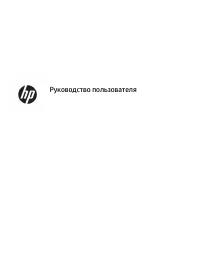
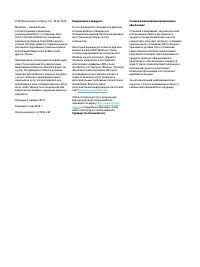
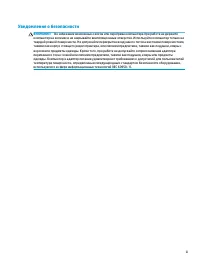
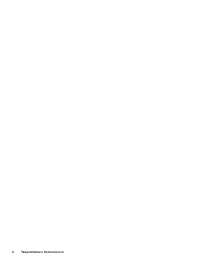
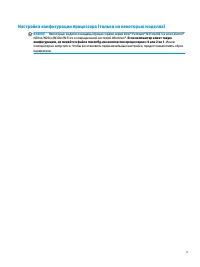
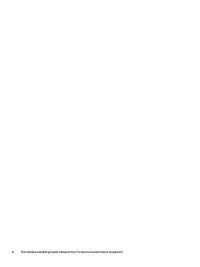
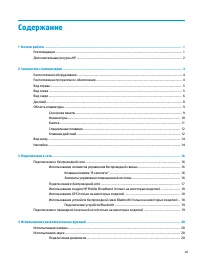
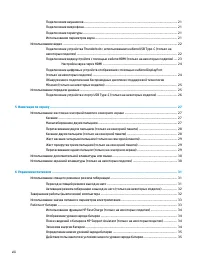
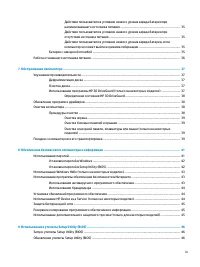
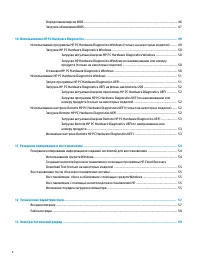
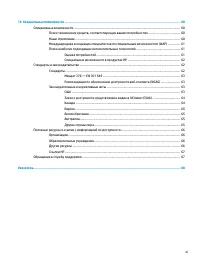
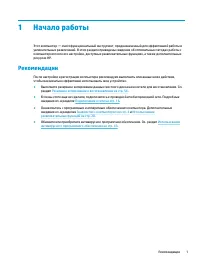
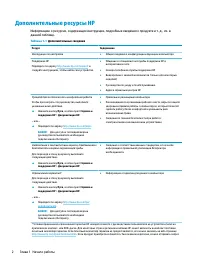
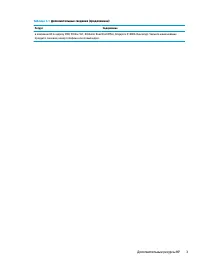

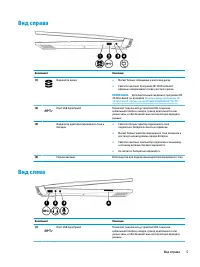
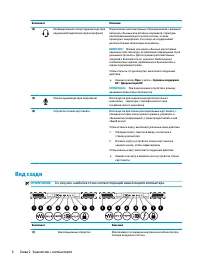
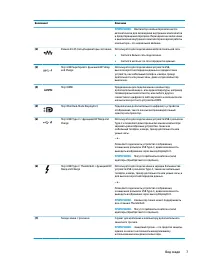
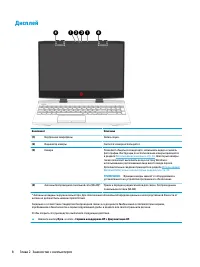
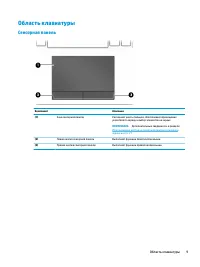
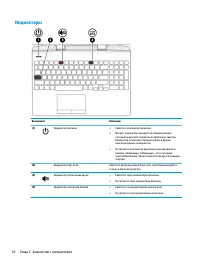
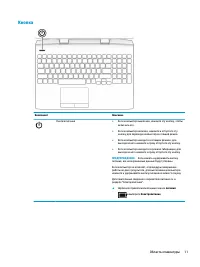

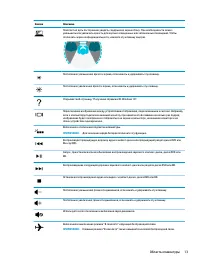
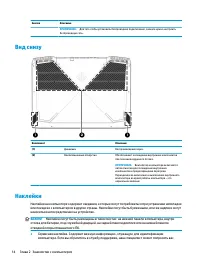
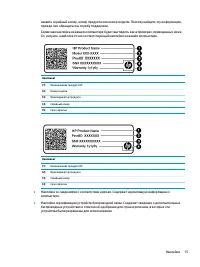

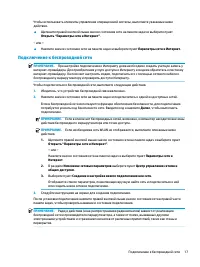
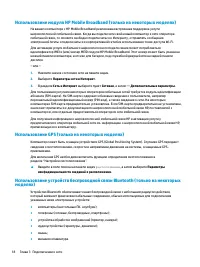
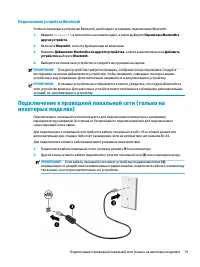

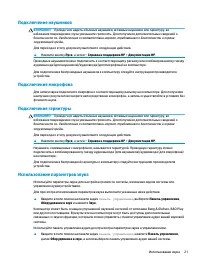


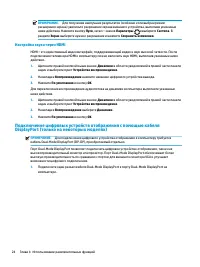

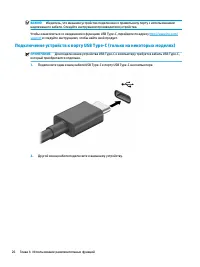
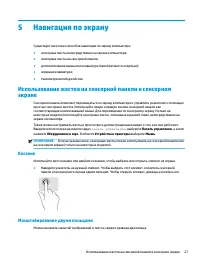
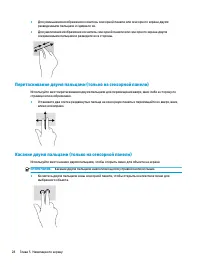
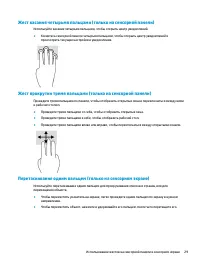


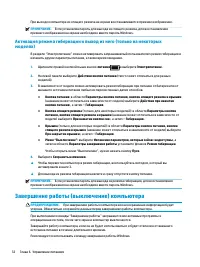

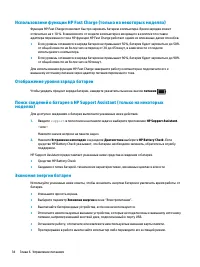
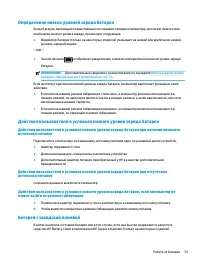
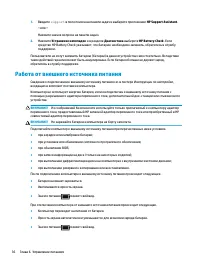


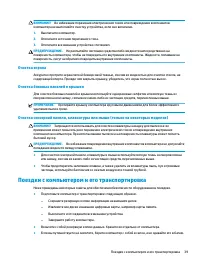



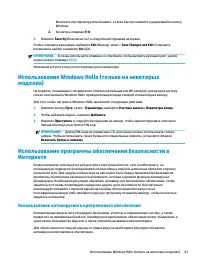

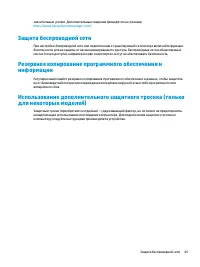
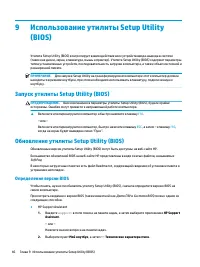
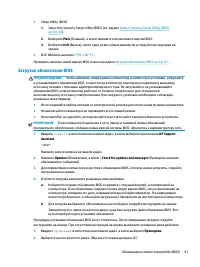
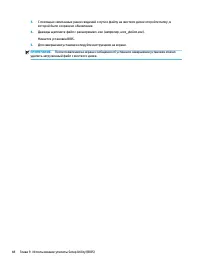
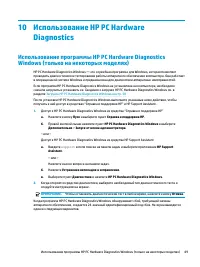
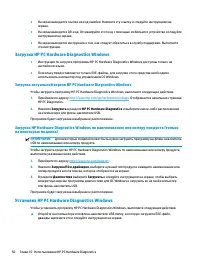
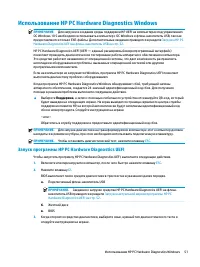

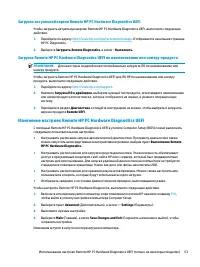

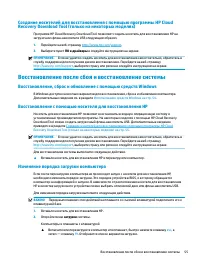
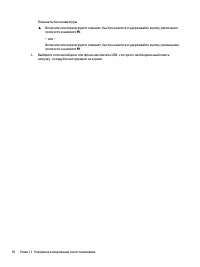
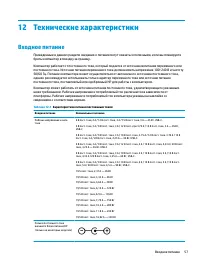
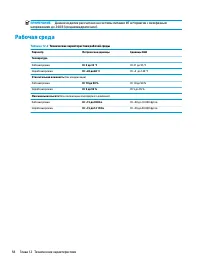
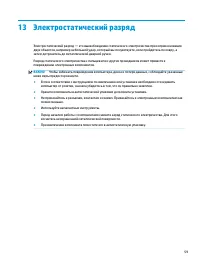

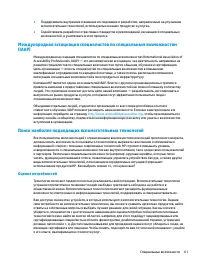
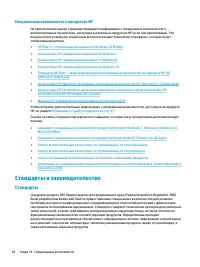
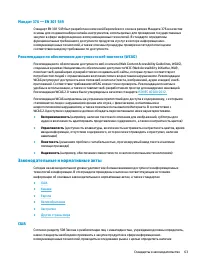
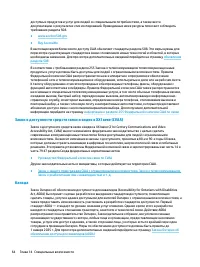
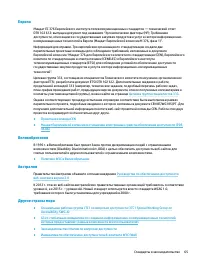

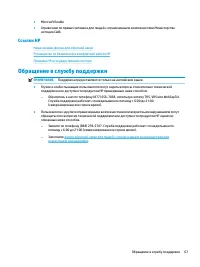
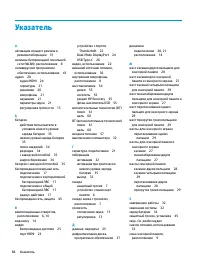
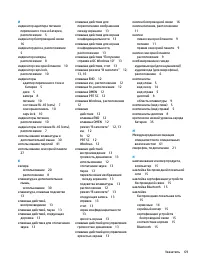
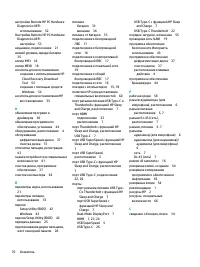
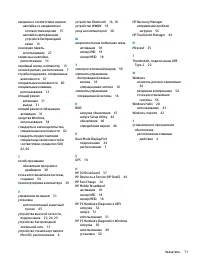
Краткое содержание
Уведомление о безопасности ВНИМАНИЕ! Во избежание возможных ожогов или перегрева компьютера при работе не держите компьютер на коленях и не закрывайте вентиляционные отверстия. Используйте компьютер только на твердой ровной поверхности. Не допускайте перекрытия воздушного потока жесткими поверхностя...
Настройка конфигурации процессора (только на некоторых моделях) ВАЖНО! Некоторые модели оснащены процессорами серий Intel® Pentium® N35xx/N37xx или Celeron® N28xx/N29xx/N30xx/N31xx и операционной системой Windows®. Если компьютер имеет такую конфигурацию, не меняйте в файле msconfig.exe количество п...
Содержание 1 Начало работы ............................................................................................................................................ 1 Рекомендации ........................................................................................................................
1 Начало работы Этот компьютер — многофункциональный инструмент, предназначенный для эффективной работы и увлекательных развлечений. В этом разделе приведены сведения об оптимальных методах работы с компьютером после его настройки, доступных развлекательных функциях, а также дополнительных ресурсах ...
Дополнительные ресурсы HP Информацию о ресурсах, содержащих инструкции, подробные сведения о продукте и т. д., см. в данной таблице. Таблица 1-1 Дополнительные сведения Ресурс Содержание Инструкции по настройке ● Общие сведения о конфигурации и функциях компьютера Поддержка HP Перейдите по адресу ht...
2 Знакомство с компьютером В вашем компьютере используются компоненты высочайшего качества. В данной главе содержатся сведения об этих компонентах, их расположении и принципах работы. Расположение оборудования Для просмотра списка оборудования, установленного на компьютере, выполните указанные ниже ...
Вид справа Компонент Описание (1) Индикатор диска ● Мигает белым: обращение к жесткому диску. ● Светится желтым: программа HP 3D DriveGuard временно запарковала головку жесткого диска ПРИМЕЧАНИЕ. Дополнительные сведения о программе HP 3D DriveGuard см. в разделе Использование программы HP 3D DriveGu...
Компонент Описание (2) Комбинированное гнездо аудиовыхода (для наушников)/аудиовхода (для микрофона) Подключение дополнительных стереодинамиков с внешним питанием, обычных или вставных наушников, гарнитуры или телевизионной акустической системы, а также гарнитуры с микрофоном. Это гнездо не поддержи...
Дисплей Компонент Описание (1) Внутренние микрофоны Запись звука. (2) Индикатор камеры Светится: камера используется. (3) Камера Позволяет общаться в видеочате, записывать видео и снимать фотографии. Инструкции по использованию камеры приводятся в разделе Использование камеры на стр. 20 . Некоторые ...
Область клавиатуры Сенсорная панель Компонент Описание (1) Зона сенсорной панели Распознает жесты пальцев, обеспечивая перемещение указателя по экрану и выбор элементов на экране ПРИМЕЧАНИЕ. Дополнительные сведения см. в разделе Использование жестов на сенсорной панели и сенсорном экране на стр. 27 ...
Индикаторы Компонент Описание (1) Индикатор питания ● Светится: компьютер включен. ● Мигает: компьютер находится в спящем режиме, который позволяет сократить потребление энергии. Компьютер отключает питание экрана и других неиспользуемых компонентов. ● Не светится: компьютер выключен или находится в...
Кнопка Компонент Описание Кнопка питания ● Если компьютер выключен, нажмите эту кнопку, чтобы включить его. ● Если компьютер включен, нажмите и отпустите эту кнопку для перевода компьютера в спящий режим. ● Если компьютер находится в спящем режиме, для выхода из него нажмите и сразу отпустите эту кн...
Специальные клавиши Компонент Описание (1) Клавиша esc При нажатии одновременно с клавишей fn отображаются сведения о системе. (2) Клавиша fn При нажатии одновременно с другой клавишей выполняет определенные функции. (3) Клавиша Windows Открывает меню Пуск. ПРИМЕЧАНИЕ. Повторное нажатие клавиши Wind...
Значок Описание ПРИМЕЧАНИЕ. Для того чтобы установить беспроводное подключение, сначала нужно настроить беспроводную сеть. Вид снизу Компонент Описание (1) Динамики Воспроизведение звука. (2) Вентиляционные отверстия Обеспечивают охлаждение внутренних компонентов при помощи воздушного потока. ПРИМЕЧ...
3 Подключение к сети Вы можете брать компьютер во все поездки. Но даже дома, подключив компьютер к проводной или беспроводной сети, вы можете путешествовать в виртуальном мире и получать доступ к миллионам веб-сайтов. Данный раздел содержит сведения о том, как подключиться к этому миру. Подключение ...
Использование модуля HP Mobile Broadband (только на некоторых моделях) На вашем компьютере с HP Mobile Broadband реализована встроенная поддержка услуги широкополосной мобильной связи. Когда вы подключите свой новый компьютер к сети оператора мобильной связи, то сможете свободно подключаться к Интер...
Подключение устройств Bluetooth Чтобы использовать устройство Bluetooth, необходимо установить подключение Bluetooth. 1. Введите bluetooth в поле поиска на панели задач, а затем выберите Параметры Bluetooth и других устройств. 2. Включите Bluetooth, если эта функция еще не включена. 3. Нажмите Добав...
4 Использование развлекательных функций Компьютер HP можно использовать в качестве центра развлечений для общения с помощью камеры, прослушивания музыки и управления ею, загрузки и просмотра фильмов. Его также можно превратить в более мощный развлекательный центр, подключив к нему внешние устройства...
Использование видео Компьютер – это мощное видеоустройство, позволяющее просматривать потоковое видео с любимых веб-сайтов, а также загружать видео и фильмы для просмотра на компьютере без подключения к сети.Для просмотра в лучшем качестве используйте один из видеопортов на компьютере для подключени...
ПРИМЕЧАНИЕ. Для получения наилучших результатов (особенно если выбран режим расширения экрана) увеличьте разрешение экрана внешнего устройства, выполнив указанные ниже действия. Нажмите кнопку Пуск, затем – значок Параметры и выберите Система. В разделе Экран выберите нужное разрешение и нажмите Сох...
2. Другой конец кабеля подключите к цифровому устройству отображения. 3. Нажимайте клавишу f3 для переключения между четырьмя режимами отображения. ● Только экран компьютера: просмотр изображения только на экране компьютера. ● Дублировать: одновременный вывод изображения на экраны компьютера и внешн...
5 Навигация по экрану Существует несколько способов навигации по экрану компьютера: ● сенсорные жесты непосредственно на экране компьютера; ● сенсорные жесты на сенсорной панели; ● дополнительная мышь или клавиатура (приобретаются отдельно); ● экранная клавиатура; ● тензометрический джойстик. Исполь...
● Для уменьшения изображения коснитесь сенсорной панели или сенсорного экрана двумя разведенными пальцами и сдвиньте их. ● Для увеличения изображения коснитесь сенсорной панели или сенсорного экрана двумя соединенными пальцами и разведите их в стороны. Перетаскивание двумя пальцами (только на сенсор...
Жест касания четырьмя пальцами (только на сенсорной панели) Используйте касание четырьмя пальцами, чтобы открыть центр уведомлений. ● Коснитесь сенсорной панели четырьмя пальцами, чтобы открыть центр уведомлений и просмотреть текущие настройки и уведомления. Жест прокрутки тремя пальцами (только на ...
6 Управление питанием Компьютер может работать как от батареи, так и от внешнего источника питания. Если компьютер работает от батареи и нет возможности подключить его к внешнему источнику питания для зарядки, очень важно контролировать и экономить заряд батареи.Некоторые функции управления питанием...
При выходе компьютера из спящего режима на экране восстанавливается прежнее изображение. ПРИМЕЧАНИЕ. Если установлен пароль для выхода из спящего режима, для восстановления прежнего изображения на экране необходимо ввести пароль Windows. Активация режима гибернации и выход из него (только на некотор...
ПРИМЕЧАНИЕ. Если компьютер находится в спящем режиме или режиме гибернации, перед завершением работы необходимо выйти из этого режима. Для этого нужно нажать и сразу отпустить кнопку питания. 1. Сохраните результаты работы и закройте все используемые программы. 2. Откройте меню Пуск, нажмите значок ...
Использование функции HP Fast Charge (только на некоторых моделях) Функция HP Fast Charge позволяет быстро заряжать батарею компьютера. Время зарядки может отличаться на ± 10 %. В зависимости от модели компьютера и входящего в комплект поставки адаптера переменного тока HP функция HP Fast Charge раб...
Определение низких уровней заряда батареи Когда батарея, являющаяся единственным источником питания компьютера, достигает низкого или критически низкого уровня заряда, происходит следующее. ● Индикатор батареи (только на некоторых моделях) указывает на низкий или критически низкий уровень заряда бат...
1. Введите support в поле поиска на панели задач и выберите приложение HP Support Assistant. – или –Нажмите значок вопроса на панели задач. 2. Нажмите Устранение неполадок и в разделе Диагностика выберите HP Battery Check. Если средство HP Battery Check указывает, что батарею необходимо заменить, об...
7 Обслуживание компьютера Очень важно выполнять регулярное техобслуживание для обеспечения оптимального состояния компьютера. В этой главе описано, как использовать такие инструменты, как дефрагментация и очистка диска. Также предоставляются инструкции по обновлению программ и драйверов, действия дл...
ПРИМЕЧАНИЕ. Твердотельные накопители не имеют движущихся частей, поэтому для них нет необходимости использовать программу HP 3D DriveGuard. Определение состояния HP 3D DriveGuard Цвет индикатора жесткого диска на компьютере меняется, указывая на то, что головки диска в отсеке для основного либо допо...
ВНИМАНИЕ! Во избежание поражения электрическим током или повреждения компонентов компьютера не выполняйте очистку устройства, если оно включено. 1. Выключите компьютер. 2. Отключите источник переменного тока. 3. Отключите все внешние устройства с питанием. ПРЕДУПРЕЖДЕНИЕ. Не распыляйте чистящие сред...
8 Обеспечение безопасности компьютера и информации Безопасность компьютера крайне важна для защиты конфиденциальности, целостности и доступности вашей информации. Стандартные решения для обеспечения безопасности, предоставляемые операционной системой Windows, приложениями HP, утилитой Setup Utility ...
Установка паролей в Windows Таблица 8-1 Типы паролей Windows и их функции Пароль Функция Пароль пользователя Ограничение доступа к учетной записи пользователя в ОС Windows Пароль администратора Ограничение доступа к содержимому компьютера на уровне администратора ПРИМЕЧАНИЕ. Этот пароль не может исп...
Включите или перезагрузите планшет, а затем быстро нажмите и удерживайте кнопку Windows. 2. Коснитесь клавиши f10. 2. Нажмите Security (Безопасность) и следуйте инструкциям на экране. Чтобы сохранить изменения, выберите Exit (Выход), затем – Save Changes and Exit (Сохранить изменения и выйти) и нажм...
Антивирусная программа может быть установлена на компьютере по умолчанию. Рекомендуется использовать выбранную вами антивирусную программу, чтобы максимально защитить компьютер.Чтобы получить дополнительные сведения о компьютерных вирусах, введите support в поле поиска на панели задач, а затем выбер...
9 Использование утилиты Setup Utility (BIOS) Утилита Setup Utility (BIOS) контролирует взаимодействие всех устройств ввода-вывода в системе (таких как диски, экран, клавиатура, мышь и принтер). Утилита Setup Utility (BIOS) содержит параметры типов установленных устройств, последовательность загрузки...
● Setup Utility (BIOS)1. Запустите утилиту Setup Utility (BIOS) (см. раздел Запуск утилиты Setup Utility (BIOS) на стр. 46 ). 2. Выберите Main (Главная), а затем запишите или запомните версию BIOS. 3. Выберите Exit (Выход), затем один из доступных вариантов и следуйте инструкциям на экране. ● В ОС W...
10 Использование HP PC Hardware Diagnostics Использование программы HP PC Hardware Diagnostics Windows (только на некоторых моделях) HP PC Hardware Diagnostics Windows — это служебная программа для Windows, которая позволяет проводить диагностическое тестирование работы аппаратного обеспечения компь...
● На экран выводится ссылка на код ошибки. Нажмите эту ссылку и следуйте инструкциям на экране. ● На экран выводится QR-код. Отсканируйте этот код с помощью мобильного устройства и следуйте инструкциям на экране. ● На экран выводятся инструкции о том, как следует обратиться в службу поддержки. Выпол...
Использование HP PC Hardware Diagnostics Windows ПРИМЕЧАНИЕ. Для загрузки и создания среды поддержки HP UEFI на компьютерах под управлением ОС Windows 10 S необходимо использовать компьютер с ОС Windows и флеш-накопитель USB, так как предоставляются только EXE-файлы. Дополнительные сведения приводят...
Загрузка HP PC Hardware Diagnostics UEFI на флеш-накопитель USB Загрузка программы HP PC Hardware Diagnostics UEFI на флеш-накопитель USB может оказаться полезной в следующих ситуациях. ● Программа HP PC Hardware Diagnostics UEFI не включена в предварительно установленный образ. ● Программа HP PC Ha...
Загрузка актуальной версии Remote HP PC Hardware Diagnostics UEFI Чтобы загрузить актуальную версию Remote HP PC Hardware Diagnostics UEFI, выполните следующие действия. 1. Перейдите по адресу http://www.hp.com/go/techcenter/pcdiags . Отображается начальная страница HP PC Diagnostics. 2. Выберите За...
11 Резервное копирование и восстановление Эта глава содержит сведения о приведенных ниже процедурах, которые являются стандартными для большинства моделей. ● Резервное копирование личной информации. Для создания резервной копии личной информации можно использовать средства Windows (см. раздел Исполь...
Создание носителей для восстановления с помощью программы HP Cloud Recovery Download Tool (только на некоторых моделях) Программа HP Cloud Recovery Download Tool позволяет создать носитель для восстановления HP на загрузочном флеш-накопителе USB следующим образом. 1. Перейдите на веб-страницу http:/...
12 Технические характеристики Входное питание Приведенные в данном разделе сведения о питании могут оказаться полезными, если вы планируете брать компьютер в поездку за границу.Компьютер работает от постоянного тока, который подается от источников питания переменного или постоянного тока. Источник п...
ПРИМЕЧАНИЕ. Данное изделие рассчитано на системы питания ИТ в Норвегии с межфазным напряжением до 240 В (среднеквадратичное). Рабочая среда Таблица 12-2 Технические характеристики рабочей среды Параметр Метрические единицы Единицы США Температура Рабочий режим От 5 до 35 °C От 41 до 95 °F Нерабочий ...
13 Электростатический разряд Электростатический разряд — это высвобождение статического электричества при соприкосновении двух объектов, например небольшой удар, который вы почувствуете, если пройдетесь по ковру, а затем дотронетесь до металлической дверной ручки.Разряд статического электричества с ...
14 Специальные возможности Специальные возможности HP уделяет большое внимание предоставлению равных возможностей, учету индивидуальных особенностей и поддержке равновесия между работой и личной жизнью. Эти принципы находят отражение во всем, что мы делаем. Ниже приведено несколько примеров того, ка...
● Поддерживать внутренние и внешние исследования и разработки, направленные на улучшение вспомогательных технологий, используемых в наших продуктах и услугах. ● Содействовать разработке отраслевых стандартов и рекомендаций, касающихся специальных возможностей, и участвовать в этом процессе. Междунар...
Специальные возможности в продуктах HP На перечисленных далее страницах приводится информация о специальных возможностях и вспомогательных технологиях, доступных в различных продуктах HP (если они реализованы). Эти ресурсы помогут выбрать конкретные вспомогательные технологии и продукты, которые буд...
Мандат 376 — EN 301 549 Стандарт EN 301 549 был разработан комиссией Европейского союза в рамках Мандата 376 в качестве основы для создания набора онлайн-инструментов, используемых для проведения государственных закупок в сфере информационно-коммуникационных технологий. В стандарте определены функци...
доступных продуктов и услуг для людей со специальными потребностями, а также вести документацию о результатах этих исследований. Приведенные ниже ресурсы помогают соблюдать требования раздела 508. ● www.section508.gov ● Buy Accessible В настоящее время Комиссия по доступу США обновляет стандарты раз...
Европа Мандат ЕС 376 Европейского института телекоммуникационных стандартов — технический отчет DTR 102 612: выпущен документ под названием “Эргономические факторы (HF); Требования доступности, относящиеся к государственным закупкам продуктов и услуг в секторе информационно- коммуникационных техноло...
Полезные ресурсы и ссылки с информацией по доступности Организации из приведенного далее списка могут выступить в качестве полезных ресурсов для получения информации об ограниченных возможностях и возрастных нарушениях. ПРИМЕЧАНИЕ. Этот список не полный. Перечень организаций предоставляется только в...
● Microsoft Enable ● Справочник по правам человека для людей с ограниченными возможностями Министерства юстиции США Ссылки HP Наша онлайн-форма для обратной связи Руководство по безопасной и комфортной работе HP Продажи HP в государственном секторе Обращение в службу поддержки ПРИМЕЧАНИЕ. Поддержка ...
Указатель А активация спящего режима и режима гибернации 31 антенны беспроводной локальной сети (WLAN), расположение 8 антивирусное программное обеспечение, использование 43 аудио 20 аудио HDMI 24 гарнитуры 21 динамики 20 микрофоны 21 наушники 21 параметры звука 21 регулировка громкости 13 Б батарея...
HP Ноутбуки Инструкции
-
 HP 1030 G8
Инструкция по эксплуатации
HP 1030 G8
Инструкция по эксплуатации
-
 HP 1040 G8
Инструкция по эксплуатации
HP 1040 G8
Инструкция по эксплуатации
-
 HP 11-ab100 x360
Инструкция по эксплуатации
HP 11-ab100 x360
Инструкция по эксплуатации
-
 HP 14-am000 (Windows 10)
Инструкция по эксплуатации
HP 14-am000 (Windows 10)
Инструкция по эксплуатации
-
 HP 14-bs000
Инструкция по эксплуатации
HP 14-bs000
Инструкция по эксплуатации
-
 HP 14-cf0000
Инструкция по эксплуатации
HP 14-cf0000
Инструкция по эксплуатации
-
 HP 14-ck0000
Инструкция по эксплуатации
HP 14-ck0000
Инструкция по эксплуатации
-
 HP 14-cm0000
Инструкция по эксплуатации
HP 14-cm0000
Инструкция по эксплуатации
-
 HP 14-cm1000
Инструкция по эксплуатации
HP 14-cm1000
Инструкция по эксплуатации
-
 HP 14-ea0010ur
Инструкция по эксплуатации
HP 14-ea0010ur
Инструкция по эксплуатации
-
 HP 14s-dq0043ur
Инструкция по эксплуатации
HP 14s-dq0043ur
Инструкция по эксплуатации
-
 HP 14s-dq0044ur
Инструкция по эксплуатации
HP 14s-dq0044ur
Инструкция по эксплуатации
-
 HP 14s-dq0046ur
Инструкция по эксплуатации
HP 14s-dq0046ur
Инструкция по эксплуатации
-
 HP 14s-dq3001ur
Инструкция по эксплуатации
HP 14s-dq3001ur
Инструкция по эксплуатации
-
 HP 14s-dq3002ur
Инструкция по эксплуатации
HP 14s-dq3002ur
Инструкция по эксплуатации
-
 HP 14s-dq3003ur
Инструкция по эксплуатации
HP 14s-dq3003ur
Инструкция по эксплуатации
-
 HP 14s-dq3004ur
Инструкция по эксплуатации
HP 14s-dq3004ur
Инструкция по эксплуатации
-
 HP 15-ac000 (Windows 8.1)
Инструкция по эксплуатации
HP 15-ac000 (Windows 8.1)
Инструкция по эксплуатации
-
 HP 15-ac100
Инструкция по эксплуатации
HP 15-ac100
Инструкция по эксплуатации
-
 HP 15-ac600
Инструкция по эксплуатации
HP 15-ac600
Инструкция по эксплуатации